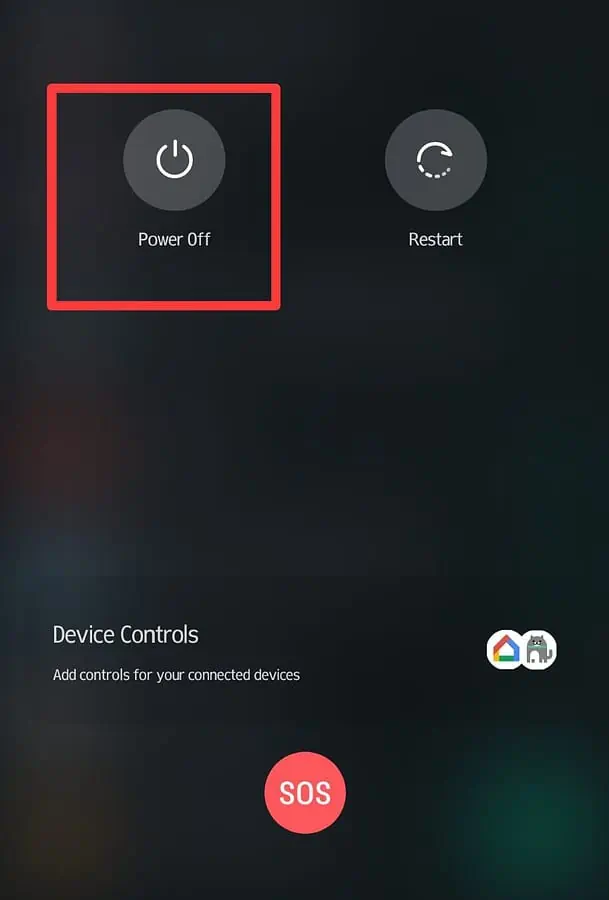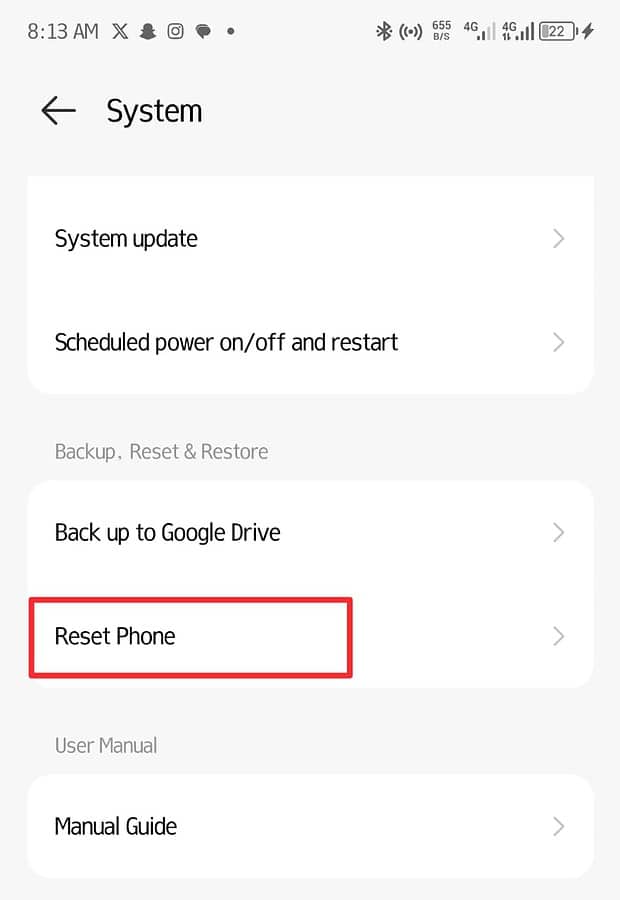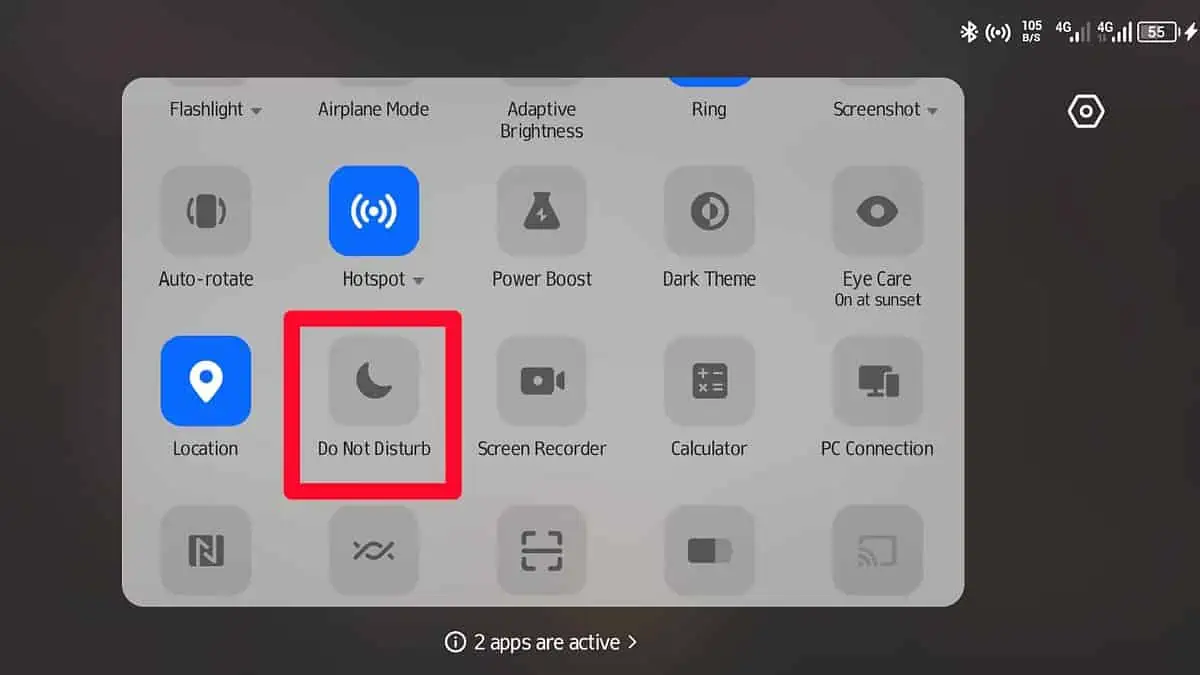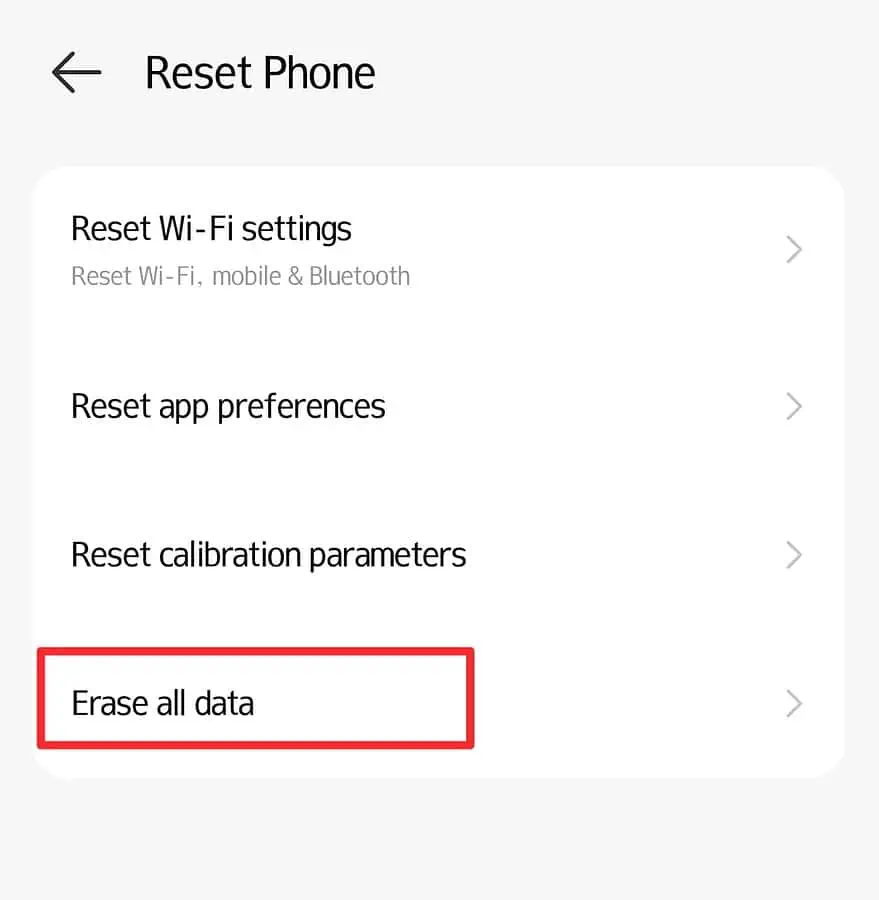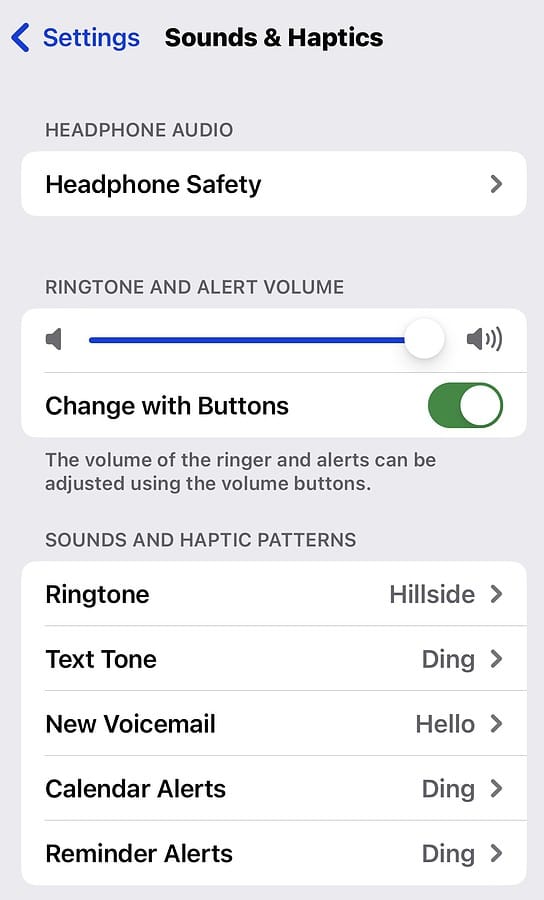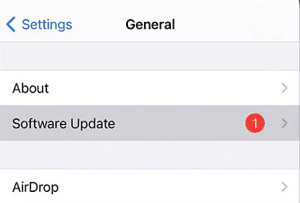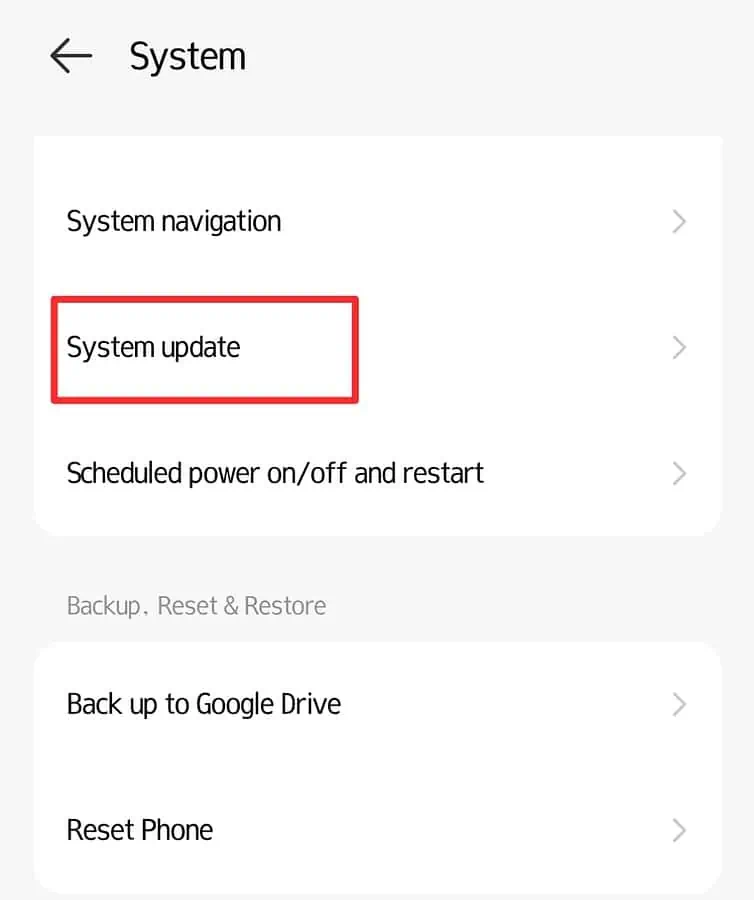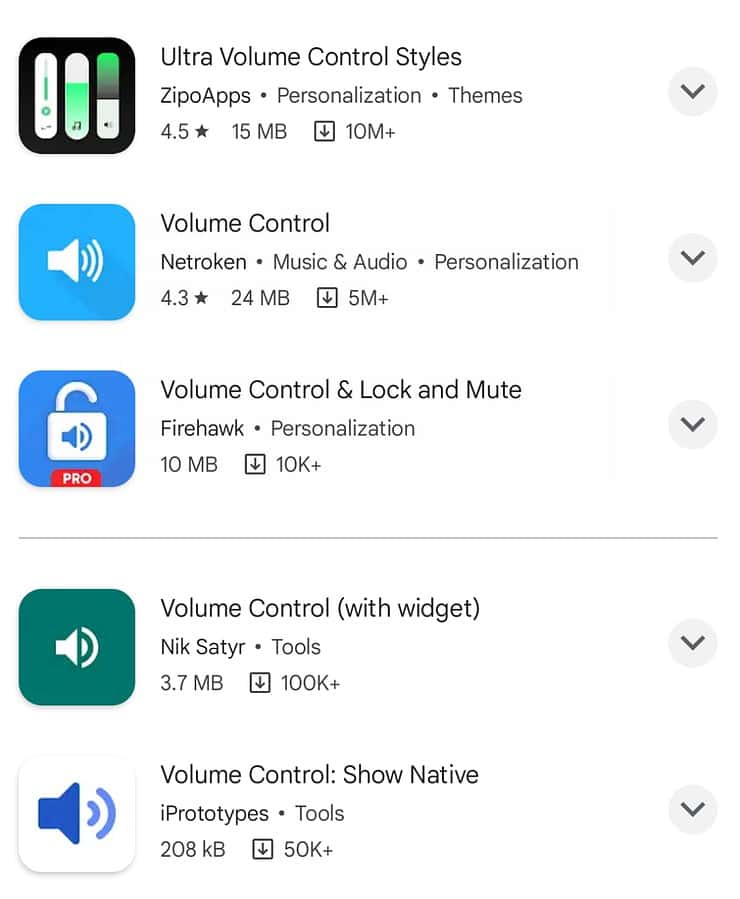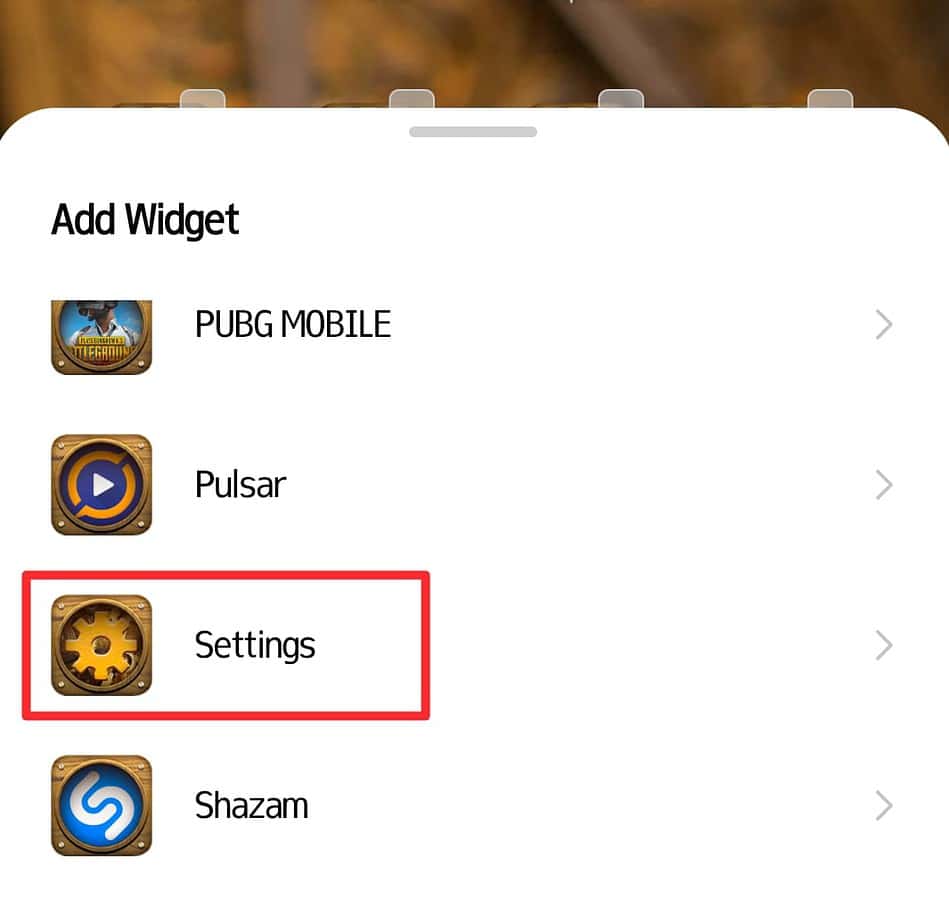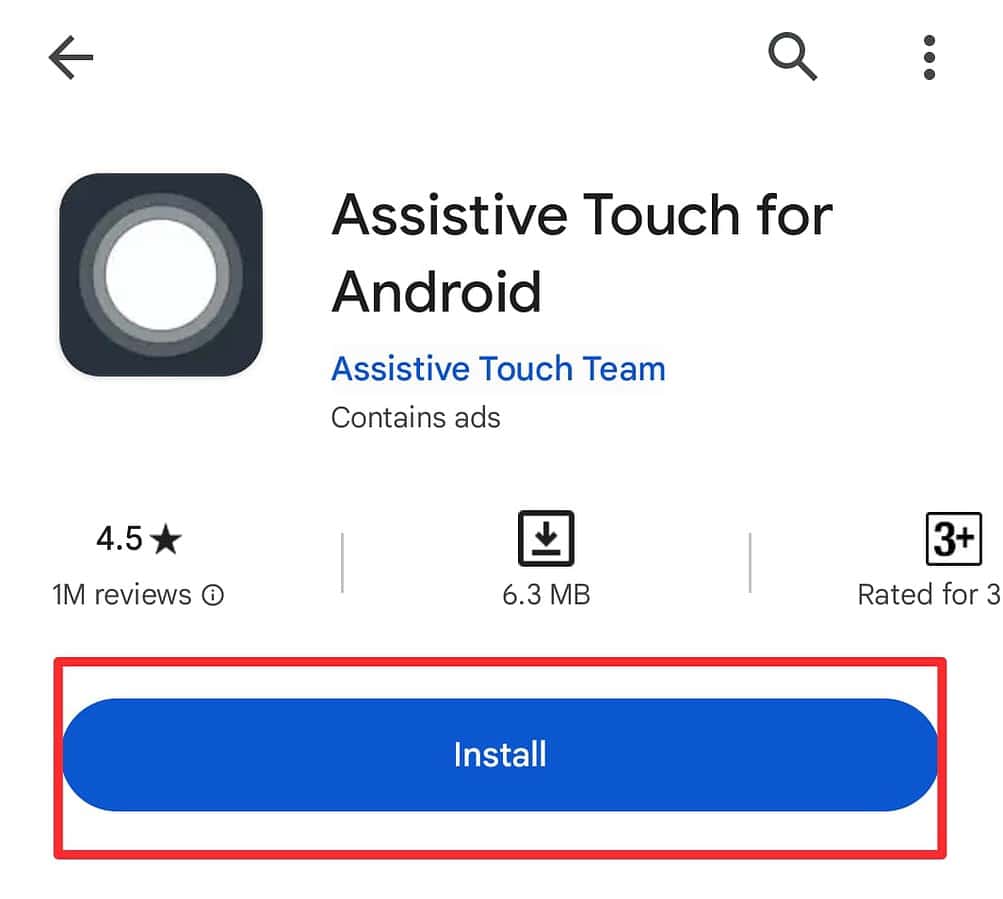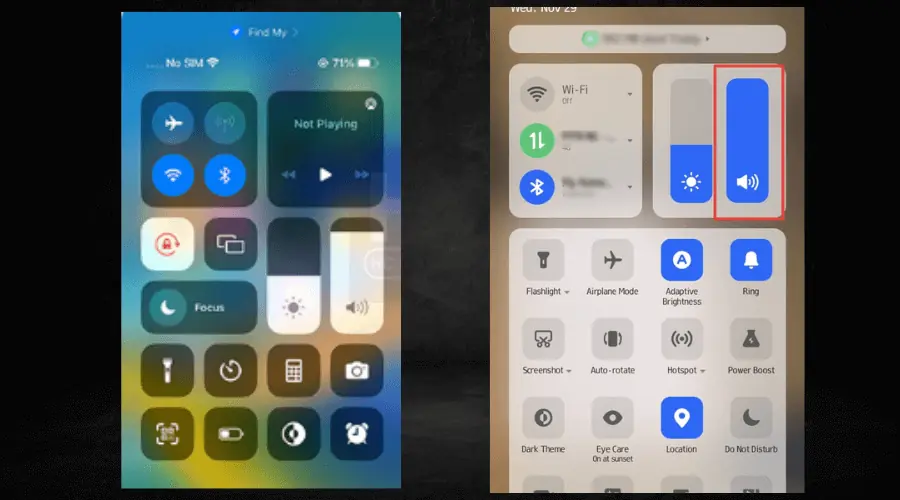Hvorfor fungerer ikke volumknappen min [og hvordan fikser jeg det]
8 min. lese
Publisert på
Les vår avsløringsside for å finne ut hvordan du kan hjelpe MSPoweruser opprettholde redaksjonen Les mer
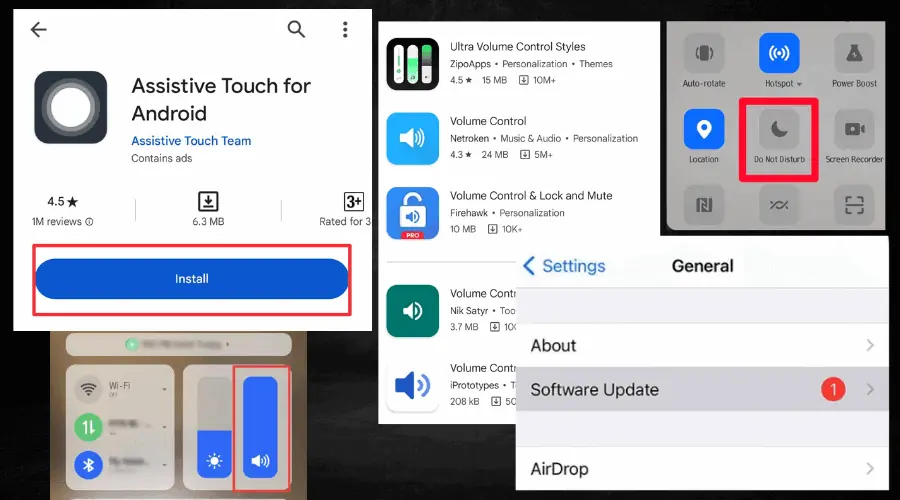
Hvis du lurer på hvorfor volumknappen ikke fungerer, så er denne veiledningen for deg.
Tenk deg at du ved et uhell spiller en sang på høyt volum offentlig bare fordi knappene dine virker. Du trenger ikke å forestille deg det, fordi du faktisk lever det? Jeg skjønner.
Men ikke bekymre deg, jeg vil lede deg gjennom årsakene bak dette problemet, og jeg vil også vise deg enkle måter å fikse det på.
Det spiller ingen rolle om du bruker en Android-enhet eller en iPhone. Disse rettelsene gjelder for begge. Alt du trenger å gjøre er å følge med og fortsette å lese!
Hvorfor fungerer ikke volumknappen min?
Det kan hende at volumknappen ikke fungerer på grunn av både maskinvare- og programvareproblemer. Med det sagt, her er de vanligste årsakene på et øyeblikk:
- Smuss er fanget i volumknappen.
- Bruke en utdatert enhetsprogramvare.
- Volumknappene dine er deaktivert.
- Enhetens DND-funksjon er på.
- Telefonen trenger en tilbakestilling.
La oss nå komme til hoveddelen:
Hvordan fikse volumknappen til å fungere igjen
Her skal jeg vise deg hvordan du fikser volumknappen på et blunk:
1. Start telefonen på nytt
Som jeg nevnte tidligere, kan en mulig årsak til at telefonens volumknapp ikke fungerer, være en maskinvare- eller programvarefeil. Dette er grunnen til at det er best å starte telefonen på nytt når du oppdager feilen.
Det har blitt bevist over tid at det hjelper å starte en smarttelefon på nytt fikse visse systemfeil på enheten og det er best å utføre denne handlingen minst to ganger.
Å gjøre dette:
- Slå av telefonen helt
- Vent en stund før du slår den på igjen
- Test og se om volumknappene fungerer nå
Hvis du bruker en Android enhet, kan du prøve alternativet for sikker oppstart. Dette deaktiverer alle appene dine og kan også bidra til å fikse problemet og få volumknappene til å fungere igjen.
2. Kontroller og tilbakestill systeminnstillingene
Å sjekke og tilbakestille systeminnstillingen er en annen sikker løsning som kommer godt med. Dette vil fungere hvis en programvarefeil fører til at volumknappen ikke fungerer.
Prosessen er ganske enkel:
Å gjøre:
- Naviger til Innstillinger-appen på telefonen
- Åpne appen og se etter Tilbakestill systeminnstillingene alternativ
- Følg instruksjonene for å tilbakestille innstillingene
- Slå av og på telefonen, og sjekk om volumknappene nå reagerer.
3. Rengjør volumknappporten
Selv den minste bit av skitt fanget på feil sted kan føre til at volumknappen eller telefonen, generelt, slutter å fungere.
Jeg vet dette fordi telefonens ladeport hadde problemer i lengste tid. Men å rengjøre den med en bomullsdott løste problemet.
Hver gang du trykker på volumknappen, kan små stykker skitt finne veien inn dit og begynne å skape problemer.
Slik rengjør du volumknappportene:
- Slå først av telefonen for å unngå uønskede aktiviteter på telefonen.
- Bruk en bomullsdott eller en myk lofri klut for å rengjøre volumknappene forsiktig. Det er best å bruke en lofri klut for å unngå at flere partikler kommer inn der.
- Du må kanskje fukte bomullspinnen eller kluten du bruker lett med rødsprit hvis skitten ikke løsner lett.
- La volumknappene lufttørke helt før du sjekker om den fungerer nå.
I tillegg er det viktig å vite at du ikke må ta på volumknappportene med en tannpirker, nål eller andre rare ting. Vær også letthendt når du rengjør for å unngå å forårsake mer skade på telefonen.
4. Deaktiver Ikke forstyrr-modus
Når Ikke forstyrr-funksjonen er aktiv på enheten, det demper telefonens volum fullstendig, inkludert ringetone. Hvis du ikke er klar over at denne funksjonen er aktiv på telefonen din og du må bruke volumknappene, kan du bestemme at de ikke fungerer.
Så sørg for å sjekke og deaktivere Ikke forstyrr. Du kan gjøre dette fra varslingssenteret/kontrollsenteret på Android-enheten eller iPhone.
5. Gjenopprett telefonen til fabrikkinnstillingene
Hvis rettelsene ovenfor ikke fungerer, er neste alternativ a Tilbakestilling av fabrikken.
Gjenoppretter telefonen til fabrikkinnstillinger sletter alle konfigurasjoner og data fra telefonen, noe som gir det en ny start.
Men før du gjør det, sørg for at dataene og viktige filer er riktig lagret eller sikkerhetskopiert for å unngå tap.
Å gjøre dette:
- Gå til innstillingsappen på enheten din.
- Velg System og klikk på Factory reset.
- Sørg for at det er gjort før du sjekker om volumknappen fungerer nå.
6. Sørg for at volumknappene er aktivert (iPhone)
Ukjent for mange mennesker iPhone kommer med a innstilling som aktiverer og deaktiverer telefonens volumknapper. Selv om den kommer aktivert, kan du feilaktig slå den av.
For å sjekke om volumknappene er aktivert eller deaktivert:
- Gå til Innstillinger og naviger til Lyder og Haptics
- Slå den på under «Endre med knapper»-fanen.
Hvis den tidligere var av, kan det være årsaken til at volumknappen ikke fungerte.
7. Oppdater telefonens programvare
Utdatert programvare kan være årsaken til problemene dine, ettersom den kan utvikle seg feil som reduserer funksjonaliteten av volumknappene, blant annet.
Det er derfor oppdatering til den nyeste programvareversjonen vil bidra til å fikse slike problemer.
For denne løsningen, sjekk enheten for å se om en oppdatering er tilgjengelig slik at du kan hoppe på den.
For å sjekke om en oppdatering er tilgjengelig på iOS:
- Fortsett til innstillinger, plukke ut general, og klikk på programvare~~POS=TRUNC.
- Dette vil vise deg om en ny iOS-versjon er tilgjengelig.
- Hvis det er det, følg bare instruksjonene for å laste ned og oppdater enheten.
For Android:
- Åpen innstillinger.
- Klikk på System, deretter System oppdatering.
- Dette vil vise deg oppdateringsstatusen hvis det er en oppdatering tilgjengelig for øyeblikket.
- Følg trinnene på skjermen for å oppdatere til den nyeste Android-versjonen.
8. Bruk tredjeparts volumknapp-apper
Dette vil komme godt med hvis du trenger en rask løsning. Heldigvis er det massevis av volumknapp-apper på Google Play og Apple App Store.
Volumstiler, volumkontroll, hjelpevolumknapp og Knobby volumkontroll er noen få tredjepartsapper du kan bruke til å kontrollere telefonens volum.
Hvordan justere volumnivåer uten en fysisk knapp
Nedenfor er noen sikre måter å justere volumet på enheten når volumknappen ikke fungerer:
1. Legg til en lydwidget (Android)
Å lage en lydwidget sparer deg for hele stresset med å åpne Innstillinger-appen hele tiden.
Alt du trenger å gjøre er:
- Trykk lenge på startskjermen og klikk på Widgets-alternativet. Dette åpner widgetpanelet.
- Når den er åpnet, naviger til Innstillinger-alternativet og trykk lenge på Innstillinger-snarveien. Dette vil bidra til å legge den til på startskjermen.
- Åpne Innstillinger-snarveien og velg kategorien Lyd og vibrasjon.
Dette oppretter automatisk en snarvei til lydinnstillingene, slik at du ikke trenger å gå gjennom Innstillinger på nytt.
2. Bruk Assistive Touch (iPhone)
Når dette er aktivert, kan du kontrollere volumet på iOS-enheten din uten å bruke en fysisk knapp.
Hvordan gjør du dette?
- Gå til innstillinger og velg tilgjengelighet.
- Klikk på berøre og velg Hjelpemiddel Touch.
- Veksle på fanen nær Assistive Touch.
- Under Custom Action-menyen klikker du på Dobbel Tab Velg deretter volum ned.
- Gå tilbake til forrige skjermbilde og velg Long Press, velg deretter volum opp.
- For å øke volumet, trykk lenge på Assistive Touch, og for å redusere volumet, dobbelttrykk på Assistive Touch.
Ikke gjør den feilen å konfigurere Volum opp eller ned i Enkelttrykk-innstillingene fordi du ikke vil kunne bruke Assistive ?ouch.
Denne løsningen kan også fungere på Android ved å installere Assistive Touch for Android-appen fra Google Play Store.
Den fungerer på samme måte som en iPhone og gir deg en tilgjengelig måte å endre volumet på uten de fysiske knappene.
3. Bruk kontrollsenteret
Dette er den enkleste metoden, siden alt du trenger å gjøre er å sveipe ned fra iPhone- eller Android-skjermen og bruke volumglidebryteren.
På iPhones med en Hjem-knapp må du sveipe opp for å vise kontrollsenteret.
Det er også viktig å merke seg at eldre versjoner av Android kanskje ikke har denne funksjonen. Hvis det er tilfelle, vil den neste løsningen fungere for deg.
4. Bruk innstillinger (Android)
Du kan gjøre mye med Innstillinger-appen på Android-enheten din, og å kontrollere volumet er intet unntak.
Alt du trenger å gjøre er:
- Start Innstillinger-appen og velg Lyd og vibrasjon.
- Her finner du alle volumkontrollene du trenger.
Oppsummering
Så hvorfor fungerer ikke volumknappen din? Det kan skyldes både programvarefeil og maskinvareskade. Er det lett å fikse? Som du har sett – ja!
Bare prøv løsningene jeg viste deg ovenfor én etter én til du finner en løsning som fungerer i ditt tilfelle. Og hvis alt annet mislykkes, har du gode løsninger for å kontrollere enhetens volum uten engang å berøre knappene.